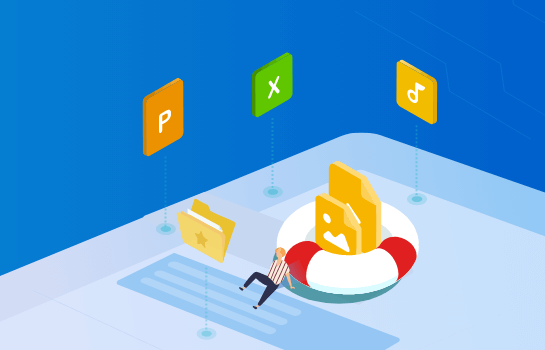两台笔记本电脑如何传输文件?不得不说很全面了
2022-10-26 10:19:29
编辑:Ann
阅读:2484次
案例分享:“我的电脑是win7系统的笔记本电脑,用了很多年了,准备换掉。买了台新的win11笔记本电脑,正当开心着,突然想起旧电脑上那么多资料需要迁移到新电脑上,瞬间就不开心了。两台笔记本电脑如何传输文件?我真的很愁麻烦,有没有一键迁移的办法呢?”
两台笔记本电脑如何传输文件?您是否正在寻找一种将文件从一台笔记本电脑传输到另一台笔记本的方法?看这里,本文收集了在 Windows系统中将文件从一台笔记本电脑传输到另一台的解决方案,并向您展示如何使用方案中的工具。让我们一起来看看吧。
方法1.使用社交软件传输文件
两台笔记本电脑如何传输文件?你可能会说可以用微信/QQ传文件呀,对于小文件来说,这种方式确实比较容易,但社交软件一打开,很容易被聊天消息干扰,从而忘记正事。网页版微信文件传输助手的确可以避免消息干扰问题,但因为需要手机扫码登录以及对文件大小和格式有所限制,个人不是很喜欢使用,除非简单发个文档或者图片。
方法2.使用网盘传输文件
两台笔记本电脑如何传输文件?现在很多人都喜欢使用网盘来分享文件,毕竟有自己账号,也比较安全。大家常用的网盘有很多,比如百度网盘、阿里云盘、OneDrive、GoogleDrive、DropBox等等。小文件还好说,大文件(>1G)用传统网盘分享则是会面临下载限速/文件过期等问题。除非你是会员,要不然下载速度真的会让你崩溃!
方法3.使用u盘/移动硬盘
两台笔记本电脑如何传输文件?对于经常拷贝文件的朋友来说,u盘/移动硬盘是他们常用到的工具,尤其是u盘,随身携带着,想传输文件,直接复制粘贴就好了,又不需要动脑筋。不过外接设备容量一般不是很大,对于平时传输文件还好,对于更换电脑想要全部迁移数据,那就不适用了。
方法4.共享文件
两台笔记本电脑如何传输文件?如果我们手头没有这些设备与软件,却又想尽快实现文件传输,则可以通过Windows自带的文件共享功能来实现。需要注意的是,这一方法需要保证电脑同时处于同一网络下(比如连接同一个WiFi,或者用一根网线)才可以执行。操作步骤如下:
1.在源电脑选择需要共享的文件夹,右键,选择“属性”。
2.选择“共享”标签,点击“高级共享”。
3.勾选“共享此文件夹”。
4.点击“权限”。
5.勾选“完全控制”,然后点击“应用”。
6.回到文件夹属性窗口,点击“网络和共享中心”。
7.勾选“启用网络发现”。
8.在“所有网络”中,将“关闭密码保护共享“勾选上,然后点击“保存更改”。
9.完成上述步骤后,该文件夹就成功被共享了。
方法5.使用易我电脑迁移软件
两台笔记本电脑如何传输文件?换电脑了,如果您不仅想把文件传输到另一台电脑,还想迁移应用、账户和设置到新电脑上,我想易我电脑迁移软件能够帮到你。两台电脑上都安装易我电脑迁移软件并进行连接,就可以快速有效的迁移旧电脑数据啦。下面,我们一起来看下易我电脑迁移软件的使用步骤:
步骤1.连接源和目标计算机
(1)启动易我电脑迁移(EaseUS Todo PCTrans Pro)并选择“电脑到电脑”,然后点击“开始”进行下一步。

(2)左侧“找到的电脑”中列出了同一局域网中的计算机,您可以根据用户名(Windows帐户)和IP地址等信息选择一台计算机,然后输入该帐户的密码并选择传输方向以连接两台计算机。

易我电脑迁移还可以通过验证码来连接两台计算机。您可以在另一台计算机点击“验证码”,查看该机的验证码,然后在本机输入该验证码进行连接。

如果左侧“找到的电脑”中无法直接列出计算机,请点击“添加电脑”,然后通过IP或计算机名称来添加另一台计算机。

注意:
◆请确保源计算机和目标计算机位于同一局域网内,并且目标计算机已安装相同版本的易我电脑迁移软件。
步骤2.选择要传输的内容
(1)易我电脑迁移将开始枚举源计算机中所有可以传输的应用程序、文件和Windows账号。此过程将花费一些时间,并且速度因数据量和计算机性能而异。枚举完成后,您可以对传输的内容进行“编辑”。

(2)勾选“文件”,点击“编辑”按钮以选择需要传输的文件/文件夹。

为远程电脑的操作系统创建还原点可确保您始终能够将目标计算机的系统还原到传输前的状态。启用此选项后,传输时需要花费几分钟才能完成该操作。
(3)选择要传输的文件。

对于某个文件或文件夹,您可以点击右侧“编辑”按钮,更改目标路径,将所选文件重定向到目标计算机上的其他位置。

注意:
◆当您需要修改目标路径时,强烈建议您只修改盘符部分。
步骤3.开始迁移
完成上述所有设置后,请点击“迁移”按钮以开始传输。


换电脑了,迁移旧电脑上的数据很令人头疼。平时在工作生活中,也会遇到文件传输的情况,那么两台笔记本电脑如何传输文件?以上就是本期关于两台笔记本电脑数据传输的方法分享啦!希望对大家有用!
温馨提示:本文由易我科技网站编辑部出品转载请注明出处,违者必究(部分内容来源于网络,经作者整理后发布,如有侵权,请立刻联系我们处理)